Cuando se trata de plataformas multimedia y administración de música, no muchas aplicaciones son mejores o más populares que iTunes. No obstante, incluso la simplicidad y el diseño intuitivo de Apple no prevalecerán si iTunes devora sus recursos con un uso de CPU anormalmente alto en Windows 10. Incluso cuando está inactivo..
Varios usuarios informaron que iTunes está consumiendo hasta un 40% de CPU lo cual es más que extraño si tenemos en cuenta que se trata, más o menos, de un reproductor multimedia. Para ese propósito, preparamos una lista de posibles soluciones que deberían ayudarlo a restringir el acaparamiento de la CPU de iTunes.
En caso de que haya experimentado este o un problema similar con iTunes, asegúrese de consultar la lista a continuación.
Solución: iTunes acapara la CPU en Windows 10
Solución 1 - Actualiza iTunes
Los usuarios que informaron problemas declararon que el problema surgió después de la actualización a Windows 10 Creators Update. Antes de eso, iTunes funcionó como se esperaba. Después de Creators Update, el consumo de recursos alcanzó el techo, lo que, en consecuencia, afectó el rendimiento general del sistema. Entonces, la actualización podría ser suficiente para solucionar este problema..
En ocasiones, un software de terceros necesita algo de tiempo para adaptarse a los cambios del sistema. Para optimizar su aplicación para diferentes entornos, los desarrolladores (al menos, los capaces) deben proporcionar cambios oportunos. Ese es el caso de iTunes de Apple para Windows, que se ha actualizado recientemente a la versión 12.6.2. Esta versión, supuestamente, resolvió el acaparamiento de la CPU en Windows 10.
Entonces, la tarea para usted es verificar posibles actualizaciones. Puede hacerlo siguiendo estos pasos:
- Abrir iTunes.
- En la barra de menú, abra Ayuda.
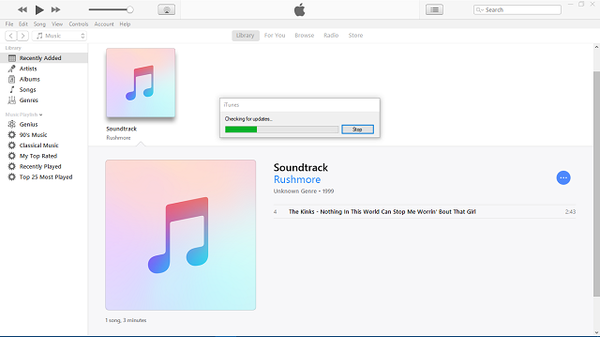
- Elija Buscar actualizaciones.
- Instale las actualizaciones disponibles y reinicie iTunes.
En caso de que aún experimente niveles críticos de actividad de la CPU, asegúrese de continuar con las soluciones alternativas que presentamos a continuación..
Solución 2: ejecutar iTunes como administrador
Además, existen restricciones que crea el sistema para programas de terceros. La idea inicial es evitar que un programa haga algo no deseado. Lamentablemente, esto ocasionalmente hace todo lo contrario: ralentiza la ejecución de la aplicación y, por lo tanto, reduce su efectividad y usabilidad. Y, ocasionalmente (léase: a menudo), el programa afectado se vuelve loco, como iTunes en este escenario..
Para evitar eso, puede elegir ejecutar iTunes como administrador y, como dijeron algunos usuarios, resolver el problema de esa manera. Siga las instrucciones a continuación para otorgar el permiso administrativo a iTunes en Windows 10:
- Cierre iTunes y finalice su proceso en el Administrador de tareas..
- Haga clic con el botón derecho en el acceso directo del escritorio de iTunes y abra Propiedades.
- Abra la pestaña Compatibilidad.
- Marque la casilla "Ejecutar este programa como administrador".
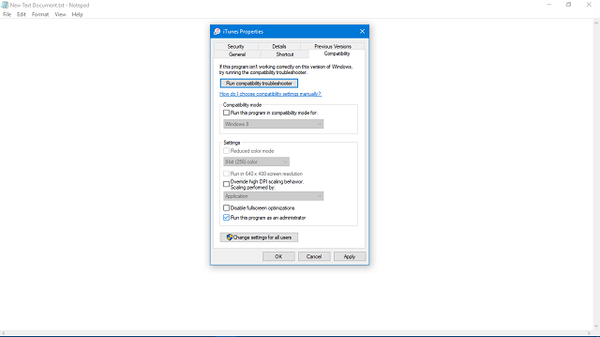
- Haga clic en Aceptar para confirmar la selección.
- Inicie iTunes de nuevo.
Solución 3: deshabilite los complementos de terceros
Como sabrá, iTunes solía admitir complementos de terceros. Sí, parece un poco irregular si tenemos en cuenta el enfoque de Apple sobre su software y hardware. Con Apple, todo se trata de exclusividad y esto suena extraño, aunque los complementos mejoran y enriquecen enormemente iTunes. Pero también está la otra cara de la moneda y el razonamiento detrás de su decisión de deshacerse de los complementos de terceros. Al menos la mayoría de ellos.
Algunos usuarios informaron que ciertos complementos afectan el rendimiento en Windows 10, y no de manera positiva. Después de un tiempo de uso extensivo, algunos complementos específicos comenzaron a funcionar mal y provocaron caídas en el rendimiento. Además, algunos de esos complementos pueden hacer que la CPU se acabe. Esto ocurre principalmente debido a la incompatibilidad de un complemento y la versión actual de iTunes..
Por lo tanto, si ejecuta una versión anterior de iTunes, asegúrese de actualizarla y, además, elimine los complementos y scripts restantes de la carpeta de instalación..
- Salir de iTunes.
- Navegar a:
- C: UsuariosnombredeusuarioDatos de la aplicaciónRoamingApple ComputeriTunesiTunes Plug-ins
- C: Archivos de programa iTunesPlug-ins
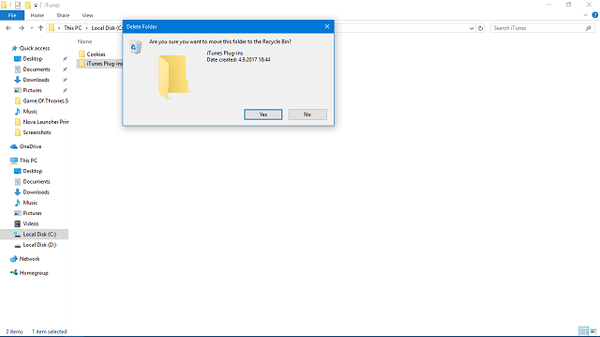
- Elimine las carpetas de complementos y reinicie su cliente de Windows de iTunes.
Solución 4 - Reinstale iTunes
Comenzar desde cero puede ser doloroso y llevar mucho tiempo, pero no obstante, la reinstalación es siempre una solución válida para la mayoría de los problemas relacionados con cualquier aplicación de terceros. Especialmente después de la actualización del sistema. Debido a la compatibilidad, los cambios del sistema pueden iniciar problemas con iTunes. Entonces, su apuesta más segura para dominar el acaparamiento anormal de recursos radica en la reinstalación.
Siga las instrucciones a continuación para reinstalar el cliente de Windows de iTunes:
- En la barra de búsqueda de Windows, escriba Control y abra el Panel de control.
- Elija la vista de categoría.
- Haga clic en Desinstalar un programa.
- Busque iTunes en la lista de programas y resáltelo con un solo clic.
- Elija Desinstalar y siga las instrucciones.
- Reinicia tu computadora.
- Una vez finalizado el procedimiento, descargue el instalador de iTunes aquí.
- Ejecute el instalador y siga las instrucciones para finalizar la instalación..
Solución 5: deshabilite .xml en el indexador de búsqueda de Windows
Finalmente, si ninguna de las soluciones anteriores normalizó el consumo de recursos de iTunes, es posible que Windows esté causando el problema en primer lugar. Algunos usuarios expertos en tecnología descubrieron al culpable del problema en cuestión. Y es el indexador de búsqueda de Windows. Este servicio nativo de Windows registra todos los archivos y extensiones que tiene en su almacenamiento, con el objetivo principal de acelerar el protocolo de búsqueda..
Ahora, en teoría, esto es genial. Simplemente no es tan bueno para iTunes. Windows Search Indexer indexa una extensión .xml que iTunes utiliza para compartir los datos de la biblioteca con otras aplicaciones integradas. El hecho de que haya una gran cantidad de archivos .xml induce un consumo excesivo de recursos del sistema. Entonces, para abordar esto, simplemente debe deshabilitar la indexación para esta extensión individual.
Siga las instrucciones a continuación para deshabilitar la indexación de archivos .xml:
- En la barra de búsqueda de Windows, escriba "Indexación" y abra Opciones de indexación.
- Haga clic en Opciones avanzadas.
- En la pestaña Opciones avanzadas, abra Tipos de archivo.
- Desplácese hacia abajo hasta llegar a la extensión .xml.
- Desmarque la casilla junto a .xml y haga clic en Aceptar.
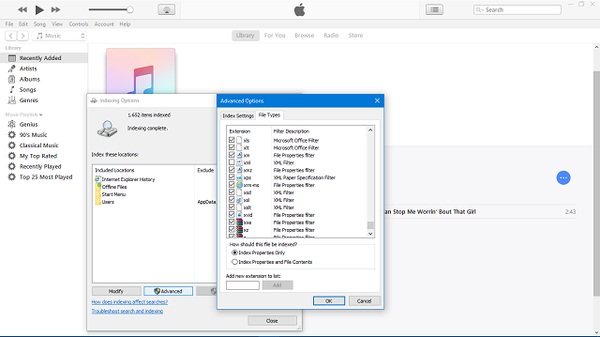
- Reinicia tu PC y prueba iTunes de nuevo.
Eso debería terminarlo. Si tiene alguna pregunta, sugerencia o comentario, estaremos encantados de escucharle. Puede publicar sus comentarios en la sección de comentarios a continuación..
 Friendoffriends
Friendoffriends



![Microsoft lanza Windows 8.1 Enterprise Preview [Descargar]](https://friend-of-friends.com/storage/img/images/microsoft-rolls-out-windows-81-enterprise-preview-[download].jpg)